Was ist WordPress Multisite und wie erstellt man es?
Veröffentlicht: 2022-01-30WordPress ist eine weit verbreitete CMS-Plattform, die 43 % der Websites im Jahr 2022 unterstützen wird. Personen mit nur minimalen Kenntnissen der Computertechnologie können Webseiten mit den kostenlosen und einfachen Funktionen des Systems erstellen.
Um eine außergewöhnliche Website zu erstellen, bietet WordPress eine Vielzahl von Alternativen, von denen eine WordPress Multisite ist. Mit Hilfe dieser essentiellen Funktion kann jeder WordPress-Benutzer sein eigenes unabhängiges Netzwerk von Subdomains für eine Vielzahl unterschiedlicher Zwecke erstellen.
Es wurde erstellt, um die Mehrbenutzerversion der WordPress-Software zu ersetzen. Es ermöglicht Benutzern, ihre Vorlagen und Einstellungen privat und unabhängig vom Rest der Community zu verwalten.
Schnelle Navigation
- Was ist WordPress Multisite?
- Wie funktioniert WordPress Multisite?
- Benutzerrollen und Berechtigungen
- Themen und Plugins
- Domäne und Domänenzuordnung
- Code und Speicherung
- Vorteile der Verwendung von Multisite
- Nachteile von Multisites
- Eine Anleitung zur Multisite-WordPress-Installation
- 1. Bereiten Sie den Wechsel zu Multisite vor
- 2. Bearbeiten Sie wp-config.php
- 3. Richten Sie ein Netzwerk ein
- 4. Aktivieren Sie das Netzwerk
- Fazit
Was ist WordPress Multisite?
Mit der WordPress Multisite-Funktionalität der Plattform ist es möglich, ein Netzwerk von Websites zu erstellen, die alle von einer einzigen WordPress-Installation betrieben werden. Da das Netzwerk eine zentralisierte Datenbank und ein Dateisystem verwendet, können Sie alles von einem einzigen Dashboard aus verwalten, darunter unter anderem Themen, Funktionen und Benutzerrollen.
Ihr Netzwerk kann privat bleiben, z. B. kann ein lokales Unternehmen für jeden Standort, an dem es tätig ist, eine Netzwerksite einrichten. Für ein öffentlicheres Netzwerk könnten Sie es der Öffentlichkeit zugänglich machen und Benutzern erlauben, sich zu registrieren und ihre eigenen Websites darin zu erstellen, ähnlich wie WordPress.com funktioniert.
Wie funktioniert WordPress Multisite?
Die Multisite-WordPress-Installation funktioniert ähnlich wie die gewöhnliche WordPress-Installation, jedoch mit vielen zusätzlichen Funktionen.
Werfen wir einen Blick auf einige der wichtigsten Unterschiede zwischen WordPress Multisite und einer herkömmlichen WordPress-Installation, um besser zu verstehen, wie sie sich unterscheiden.
Benutzerrollen und Berechtigungen
WordPress-Websites sind mit fünf verschiedenen Benutzerrollen vorkonfiguriert. Administrator, Herausgeber, Autor, Mitwirkender und Abonnent werden alle in der Reihenfolge ihrer Befugnisse genannt, beginnend mit dem Ältesten.
In Multisite wird eine neue Position eingeführt, die über dem Administrator steht und als „Superadministrator“ (auch Netzwerkadministrator oder kurz Superadmin genannt) bezeichnet wird.
Der Super-Admin-Benutzer hat die größte Macht. Die „Subsites“ des Netzwerks fallen unter sie und sie sind gleichzeitig dafür verantwortlich, sie alle im Auge zu behalten. Ein einzelner oder wenige Administratoren: Nichtsdestotrotz hat der Super-Admin Zugriff auf und Kontrolle über jede Unterwebsite seines Netzwerks.
WP-Administratoren, die Multisite-Netzwerke einrichten, werden in die Position der „Super-Admins“ befördert und erhalten Zugriff auf eine erheblich aktualisierte Verwaltungsoberfläche. Netzwerkadministratoren können dieses Dashboard verwenden, um die Website zu verwalten, für die sie verantwortlich sind. Super-Admins haben die Möglichkeit, Plugins und Designs auf bestimmten Websites sowie im gesamten Netzwerk bereitzustellen. Multisite-Systeme erlauben keine Installation von Plugins oder Themes, obwohl Administratoren sie nach Belieben aktivieren oder deaktivieren können.
In einigen Fällen können Super-Admins erforderlich sein, um Websites für neue Administratoren zu erstellen oder anderen Benutzern Berechtigungen zum Entwickeln neuer Websites zu erteilen, je nachdem, wie das Netzwerk konfiguriert wurde. Außerdem haben Superadministratoren die Möglichkeit, Administratoren nach eigenem Ermessen einem oder mehreren Netzwerkstandorten zuzuweisen.
Themen und Plugins
Wenn Sie eine vernetzte WordPress-Installation haben, werden Plugins und Themes nicht auf separaten Websites installiert. Stattdessen werden sie im Netzwerk gehalten und dann bei Bedarf auf bestimmten Websites aktiviert. Aufgrund der Tatsache, dass Websites, die über ein Netzwerk verbunden sind, Plugins und Themendateien gemeinsam nutzen, anstatt sie von jeder Website unabhängig herunterladen zu lassen, ist dies der Fall.
Es ist möglich, Designs und Plugins auf allen vernetzten Websites zu aktivieren und gleichzeitig zu steuern, welche Plugins und Designs auf einzelnen Websites aktiviert und deaktiviert werden, wenn Sie ein Super-Admin sind. Darüber hinaus haben Super-Admins die Möglichkeit, Designs und Plugins auf allen Unterseiten gleichzeitig zu aktualisieren.
So funktionieren normale WordPress-Installationen nicht, aber es ermöglicht die Erstellung eines sichereren Netzwerks. Da alle Websites im Netzwerk eine gemeinsame Codebasis verwenden, kann ein bösartiges Design oder Plug-in, das unverantwortlich von einem Website-Administrator bereitgestellt wird, aufgrund des bösartigen Designs oder Plug-ins negative Auswirkungen auf das gesamte Netzwerk haben. Das Netzwerk ist sicherer, da dieses Privileg Super-Admins vorbehalten ist.
Domäne und Domänenzuordnung
Das Erstellen von Multi-Sites ist so einfach wie das Hinzufügen von Subdomains zu einer bestehenden WordPress-Installation. Es gibt nur einen Domainnamen für alle Websites einer Multisite-Installation, und es ist derselbe Name wie der Domainname für die zentrale WordPress-Website. Die Aufteilung von Websites in Subdomains (zB Website.network.com) oder Unterverzeichnisse (zB network.com/website) liegt vollständig im Ermessen der Super-Admins.
Sie können den Websites des Netzwerks auch benutzerdefinierte Domänen zuordnen, wenn Sie möchten, dass die Websites des Netzwerks ihre eigenen unterschiedlichen Domänennamen haben. Die Besucher der Subsite werden diese als Ergebnis dieser Technik so wahrnehmen, als wäre es jede andere Website. Sie können jede Domäne über die Netzwerkverwaltungseinstellungen für mehrere Standorte einer Unterwebsite zuordnen.
Code und Speicherung
WordPress Multi-Sites unterscheiden sich von eigenständigen WordPress-Installationen durch die Konfiguration des Backends der Site. Ebenso teilen sich alle Unterseiten in einer Multisite-Installation die gleichen Kerndateien und alle Websites teilen sich die gleiche WordPress-Installation.
Design- und Plugin-Dateien werden ebenfalls in diesem gemeinsamen Verzeichnis gespeichert, sodass jede Site im Netzwerk dieselben Designs und Plugins verwenden kann, die für sie erstellt wurden. Die gemeinsame Nutzung dieser Dateien über mehrere Standorte hinweg, anstatt separate Versionen für jeden zu verwalten, gibt wertvollen Serverplatz frei, senkt die Speicherkosten und verbessert die Gesamtleistung und -effizienz.
Andererseits wird nicht alles standortübergreifend geteilt. Für jede einzelne Website wird ein einzigartiger Satz von Multimedia-Assets und Daten zur Verfügung gestellt. Das Backend jeder Website enthält also einen eigenen Upload-Ordner und Datenbanktabellen.

Vorteile der Verwendung von Multisite
- Effiziente Verwaltung: Als Netzwerkadministrator können Sie Updates, Backups und die Installation von sicherheits- und leistungssteigernden Plugins von einem einzigen WordPress-Dashboard aus verwalten.
- Einfachere Delegierung: Es ist möglich, untergeordnete Administratoren an andere Websites innerhalb eines Netzwerks zu delegieren, wodurch die Zuständigkeiten für die Site-Verwaltung einfacher auf mehrere Domänen verteilt werden können.
- Größere Kontrolle: Wenn Sie viele Websites verwalten, gibt Ihnen die Aktivierung von WordPress Multisite die Möglichkeit, die Plugins und Designs zu verwalten, die auf jeder Ihrer Websites verwendet werden. Auf diese Weise wird das Risiko, dass schädliche Plugins oder Themes die Sicherheit oder Leistung des Netzwerks beeinträchtigen, auf ein Minimum reduziert.
Nachteile von Multisites
- Da sich alle Websites in einem Multisite-Netzwerk eine Datenbank teilen, müssen Backups und Änderungen in größerem Umfang über das gesamte Netzwerk hinweg durchgeführt werden.
- Wenn man bedenkt, dass Websites Serverressourcen gemeinsam nutzen, wenn das gemeinsame Netzwerk ausfällt, kommt es bei allen Websites zu einem Stromausfall. Wenn ein Cyberangriff eine einzelne Website trifft, ist es außerdem wahrscheinlich, dass alle Websites als Folge des Cyberangriffs betroffen sind.
- Die Menge des von anderen Sites im selben Netzwerk empfangenen Datenverkehrs hat einen erheblichen Einfluss auf die Leistung jeder Site im selben Netzwerk. Wenn die Besucherzahlen einer Website unerwartet stark ansteigen, kann die Leistung und Geschwindigkeit anderer Websites beeinträchtigt werden.
- Es gibt mehrere Plugins und Themes, die nicht Multisite-kompatibel sind.
- WordPress Multisite wird nicht von allen Webservern unterstützt.
Eine Anleitung zur Multisite-WordPress-Installation
1. Bereiten Sie den Wechsel zu Multisite vor
Stellen Sie sicher, dass Sie tatsächlich ein Netzwerk mit mehreren Standorten benötigen, das den oben aufgeführten Anforderungen entspricht, bevor Sie mit der Implementierung des Netzwerks fortfahren. Wenn Sie bereit sind, überprüfen Sie die folgenden Listen.
- Sie müssen der Administrator der Site sein, um diese Funktion zu verwenden.
- Um Zugriff auf die kritischen Dateien auf Ihrer Website zu erhalten, müssen Sie in der Lage sein, FTP zu verwenden oder einen Dateimanager zu verwenden.
- Wenn Sie ein WordPress Multisite-Netzwerk betreiben, müssen Sie über genügend Hosting-Ressourcen verfügen.
- Alle Plugins und Themes sollten jederzeit sicher und aktuell sein.
- Jeder, der jetzt Zugriff auf Ihr WordPress-Konto hat, ist ein aktueller, vertrauenswürdiger Benutzer.
Für den Fall, dass Sie bereits eine WordPress-Site am Laufen haben, deaktivieren Sie alle ihre Plugins. Darüber hinaus ist dies ein guter Zeitpunkt, um eine Sicherungskopie Ihrer Dateien zu erstellen, bevor Sie die Umstellung auf das neue System abschließen. Installieren Sie WordPress sofort, wenn Sie es noch nicht getan haben.
2. Bearbeiten Sie wp-config.php
Wenn Sie mit der Verwendung von Multisite beginnen möchten, müssen Sie einige Änderungen an Ihrer WordPress-Datei wp-config.php vornehmen. Greifen Sie auf die Datei wp-config.php zu, indem Sie über FTP oder Ihren Dateimanager zu den WordPress-Kerndateien navigieren und darauf doppelklicken.
Scrollen Sie nach unten, bis Sie die Zeile erreichen, die besagt:
/* Das ist alles, hör auf zu editieren! Viel Spaß beim Bloggen. */
Fügen Sie den folgenden Code direkt über dieser Zeile hinzu:
/* Multisite */
define( 'WP_ALLOW_MULTISITE', true );
Starten Sie Ihren Browser neu, nachdem Sie die Datei gespeichert haben.
3. Richten Sie ein Netzwerk ein
Nach dem Hinzufügen des oben genannten Codes zu wp-config.php wirst du sehen, dass mehrere neue Optionen in deinem WordPress-Dashboard eingeführt wurden.
Gehen Sie von Ihrem Dashboard aus zu Tools > Network Setup , um mit der Konfiguration Ihres Netzwerks zu beginnen. Auf diesem Bildschirm können Sie wählen, ob Sie auf Ihre Unterseiten über ihre Subdomain oder ihr Unterverzeichnis verweisen möchten. Es ist möglich, ein domänenbasiertes Netzwerk durch die Verwendung von Subdomains aufzubauen, während ein pfadbasiertes Netzwerk durch die Verwendung von Unterverzeichnissen erstellt werden kann.
Auch wenn Sie diese Einstellung später ändern können, empfiehlt es sich, Ihre Konfiguration sofort auszuwählen, da der Wechsel schwieriger wird, je länger Ihre Multisite in Betrieb ist.
Zu den zusätzlichen Netzwerkkonfigurationsoptionen gehören das Ändern der Serveradresse (das ist die Hauptdomäne Ihrer Multisite), das Ändern des Netzwerktitels (so möchten Sie Ihr Netzwerk nennen) und das Ändern der E-Mail-Adresse des Administrators, falls erforderlich (wie Sie sein können als Super-Admin kontaktiert).
Wenn Sie mit diesem Bildschirm fertig sind, klicken Sie auf die Schaltfläche Installieren.
4. Aktivieren Sie das Netzwerk
Anschließend erhalten Sie Anweisungen zur Aktivierung Ihrer Netzwerkverbindung. Sie sehen in etwa so aus wie im Bild unten:
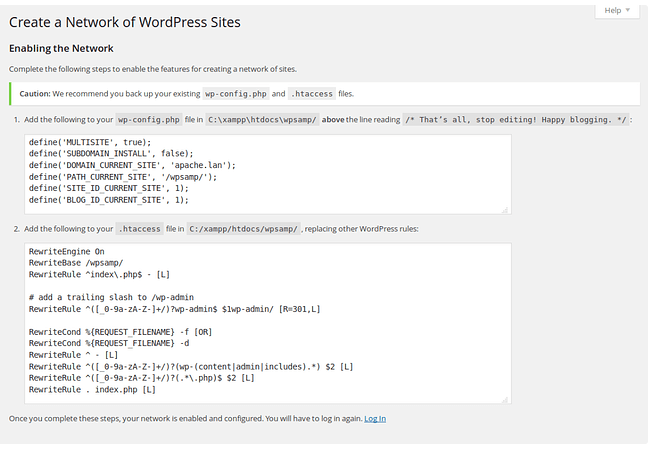
Nachdem Sie jede Datei geändert haben, speichern Sie sie mit den oben beschriebenen Prozessen. Wenn Sie fertig sind, klicken Sie auf die Schaltfläche Anmelden, um Ihre Informationen erneut einzugeben.
Danach können Sie weitere Unterwebsites erstellen und Ihre Multisite-Konfiguration anpassen. Sie können auf die Netzwerkeinstellungen zugreifen, indem Sie in der oberen Symbolleiste auf Meine Websites klicken und dann eine der Dropdown-Optionen auswählen.
Fazit
Die Verwaltung einer großen Anzahl von WordPress-Sites kann schwierig sein. Viele Verantwortlichkeiten müssen verwaltet werden, einschließlich der Anwendung von Updates sowie der Konfiguration neuer Plugins. Selbst wenn Sie ein erfahrener WordPress-Benutzer sind, können diese Aufgaben einen erheblichen Teil Ihrer Zeit in Anspruch nehmen, es sei denn, Sie verwenden eine Verwaltungslösung.
Lesen Sie auch,
- So erhöhen Sie die Sicherheit Ihrer WordPress-Websites
- Die besten WordPress-Sicherheits-Plugins
- Möglichkeiten zur Beschleunigung Ihrer WordPress-Websites
- So verstecken Sie Ihre WordPress-Anmeldeseite, um die Sicherheit zu erhöhen
- So steuern Sie WordPress-Datei- und Ordnerberechtigungen
- Vermeiden Sie diese Fehler beim Einrichten einer WordPress-Site
- So suchen Sie auf Ihrer WordPress-Site nach Malware und beheben sie
Autor Bio: Rids Vazirani
Rids arbeitet seit Januar 2019 als Content Manager bei WPWeb. Er ist ein leidenschaftlicher Content-Autor und liebt WordPress und digitales Marketing, sodass er viel Zeit damit verbringt, darüber zu schreiben.
